Messenger là một trong những ứng dụng nhắn tin phổ biến nhất trên thế giới, giúp người dùng dễ dàng liên lạc với bạn bè, gia đình và đồng nghiệp. Tuy nhiên, đôi khi chúng ta có thể gửi nhầm tin nhắn hoặc muốn xoá những cuộc trò chuyện cũ để giải phóng không gian lưu trữ trên thiết bị. Trong bài viết này, chúng ta sẽ tìm hiểu cách xoá tin nhắn Messenger một cách đơn giản và nhanh chóng.
Nội dung
1. Vì sao cần xóa tin nhắn trên Messenger?
Trước khi đi vào các cách xoá tin nhắn trên Messenger, chúng ta cùng tìm hiểu nguyên nhân khiến bạn cần phải xoá chúng. Có thể có một số lý do sau đây:
- Nếu bạn thường xuyên sử dụng Messenger, chắc hẳn bạn đã từng nhận được những tin nhắn rác, đoạn chat spam nhiều lần. Những tin nhắn spam này thường khiến người dùng cảm thấy khó chịu và phiền toái, và thường được xử lý bằng cách xoá chúng đi.
- Nếu bạn đã sử dụng tin nhắn trong thời gian dài hoặc có quá nhiều đoạn chat trong tin nhắn, thì sẽ rất dễ gặp phải tình trạng rối mắt. Trong trường hợp này, nên xoá bớt những tin nhắn hoặc đoạn chat không cần thiết để giúp cho quá trình sử dụng trở nên thuận tiện hơn.
- Lượng tin nhắn quá nhiều có thể làm tăng bộ nhớ trên điện thoại, đây cũng là một trong những nguyên nhân khiến điện thoại trở nên chậm hơn và trải nghiệm sản phẩm cũng không được tốt.
2. Cách xóa 1 dòng tin nhắn trên Messenger
2.1. Trên điện thoại
Bước 1: Vào Messenger của mình trên thiết bị > chọn vào cuộc hội thoại mà bạn muốn xoá.
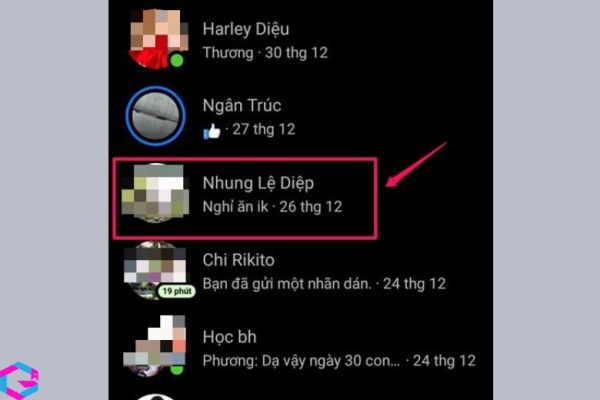
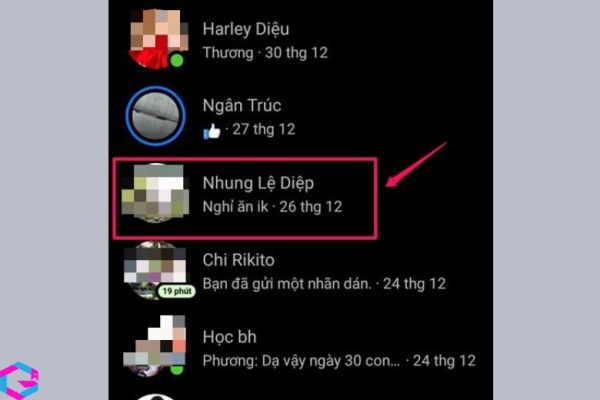
Bước 2: Chọn và nhấn giữ vào dòng tin nhắn mà mình muốn xoá để chúng hiển thị giao diện mới.
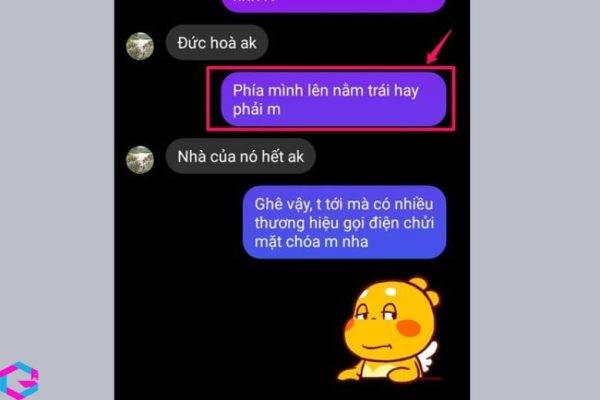
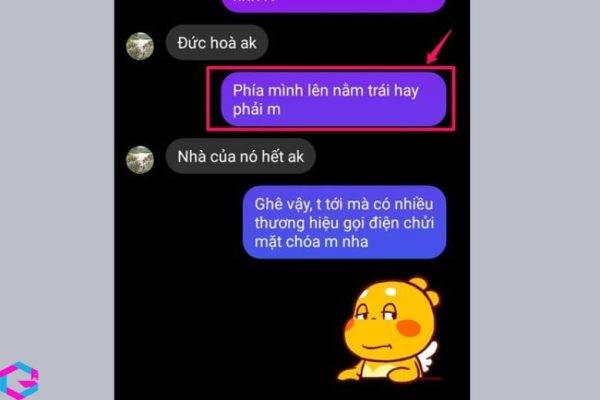
Bước 3: Sau đó nhấp vào nút Gỡ ở phía dưới giao diện như trong hình.
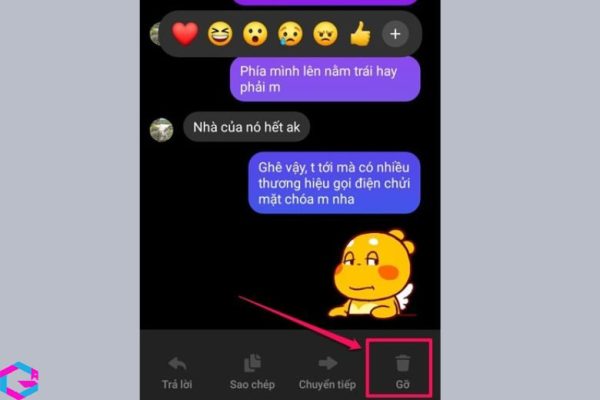
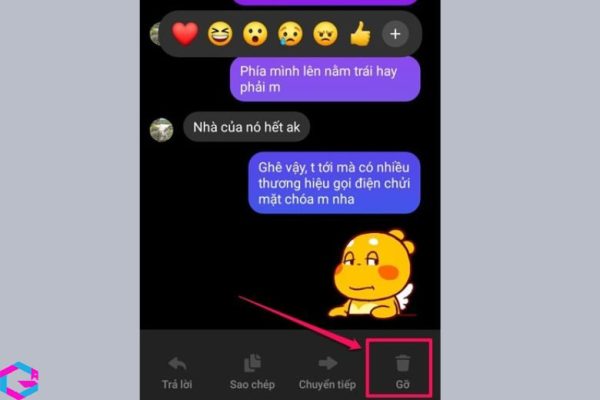
Bước 4: Kế tiếp chọn vào nút Thu hồi để xoá đi dòng tin nhắn của mình lẫn đối phương là xong.
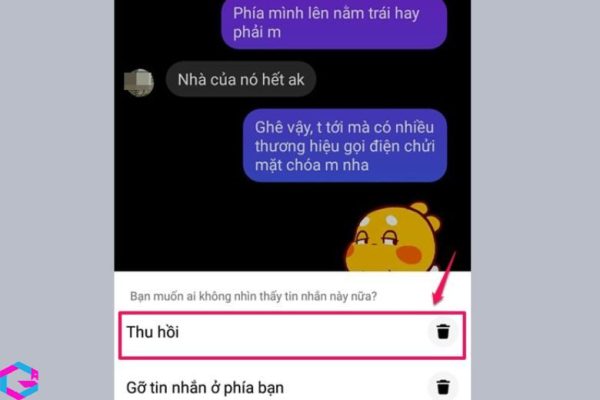
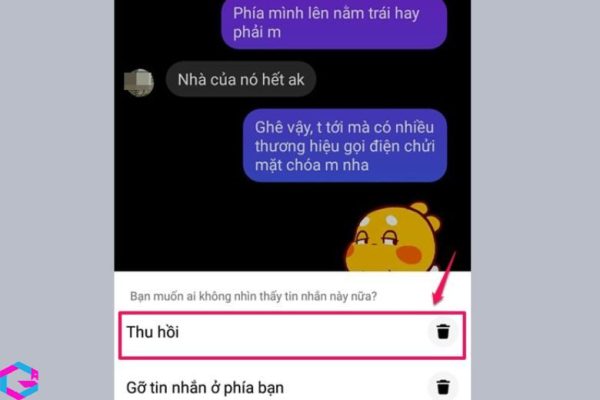
2.2. Trên máy tính
Bước 1: Trước tiên, bạn vào đoạn hội thoại Messenger trên máy tính của mình > chọn đoạn hội thoại muốn xoá.
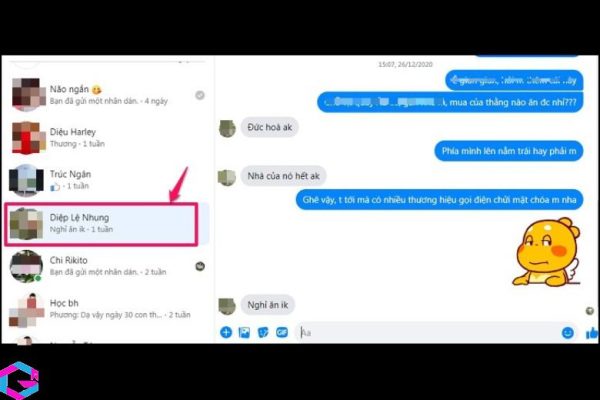
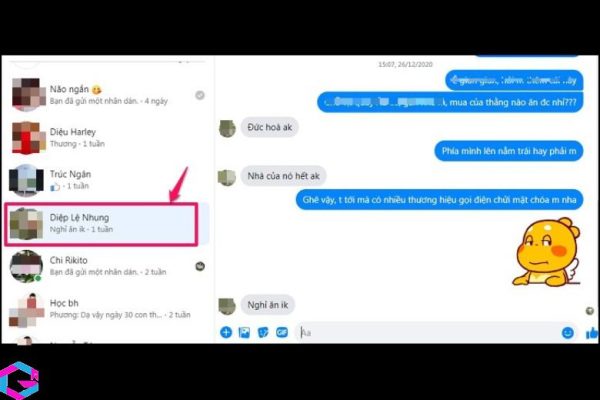
Bước 2: Để con trỏ chuột vào dòng muốn xoá > lúc này biểu tượng dấu 3 chấm xuất hiện.
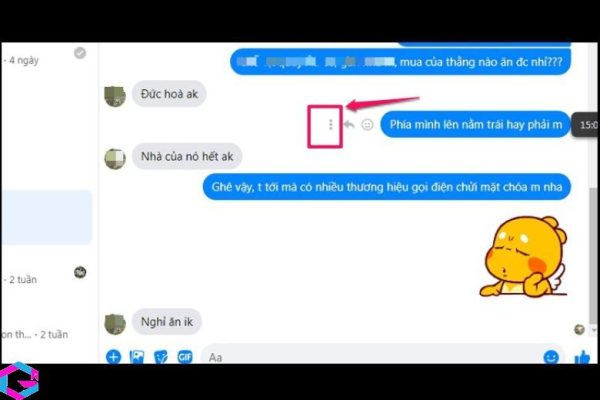
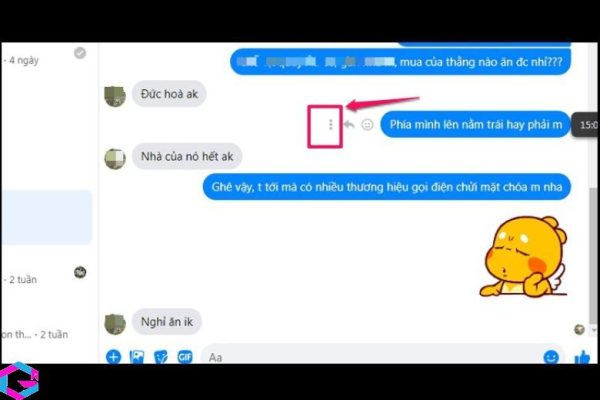
Bước 3: Bạn chọn vào đó sẽ có hai lựa chọn hiện lên > chọn vào mục Xoá, gỡ bỏ để tiến hành xoá nội dung trên dòng này.
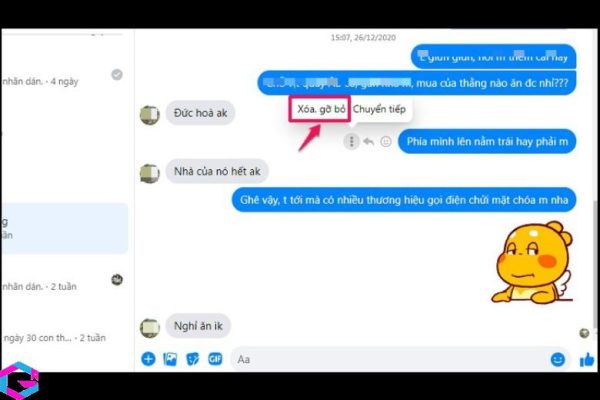
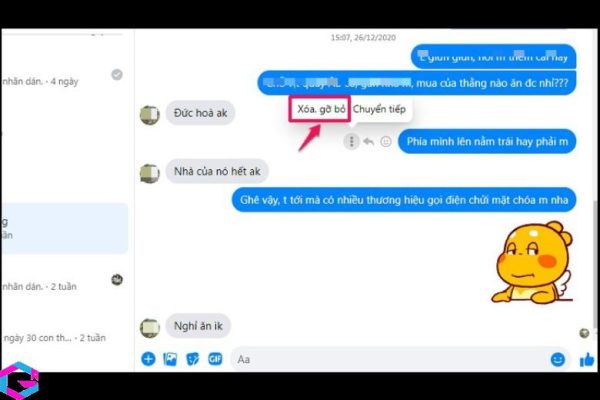
Bước 4: Cuối cùng trên Messenger Facebook sẽ hiển thị lên câu hỏi xác nhận. Hai tuỳ chọn nữa cũng hiện ra là Thu hồi với mọi người hay Gỡ ở phía bạn > chọn theo nhu cầu > xác nhận Xoá, gỡ bỏ.
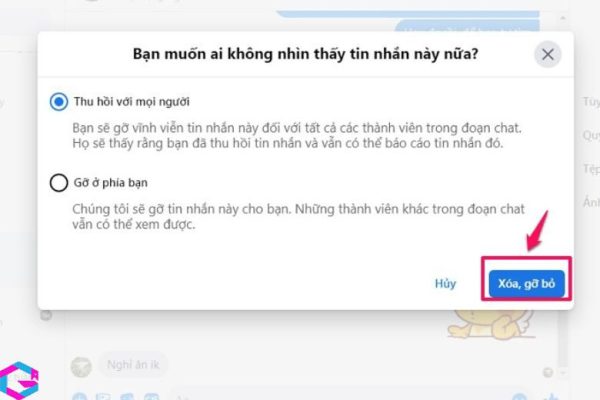
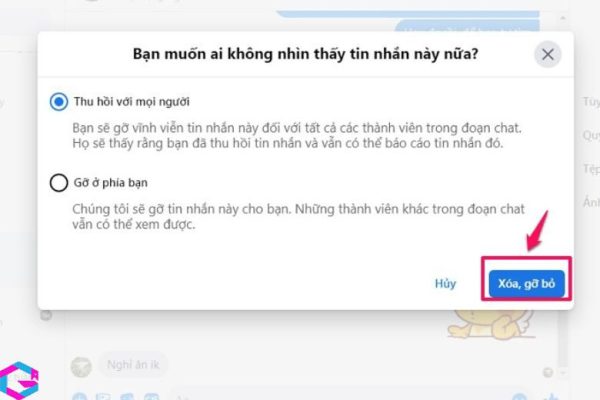
3. Cách xóa cuộc trò chuyện trên Messenger
Nếu như ở trên là xoá 1 dòng chat thì ở dưới này sẽ là hướng dẫn cách xoá tin nhắn Messenger theo cuộc trò chuyện ở điện thoại và máy tính. Bạn nên xem qua và làm theo từng bước nhé !
3.1. Trên điện thoại
Hướng dẫn cách xóa cuộc trò chuyện trên Messenger dành cho điện thoại sẽ có thêm 2 cách nữa là xoá từ ngoài và trong cuộc trò chuyện.
3.1.1. Xóa từ ngoài cuộc trò chuyện
Bước 1: Vào app Messenger ở điện thoại > tìm đến đoạn tin nhắn mà mình muốn xoá.
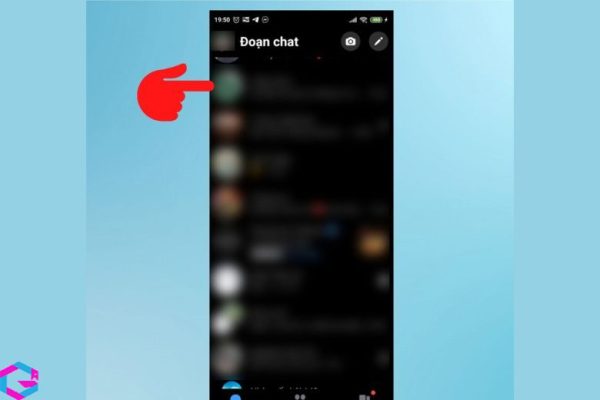
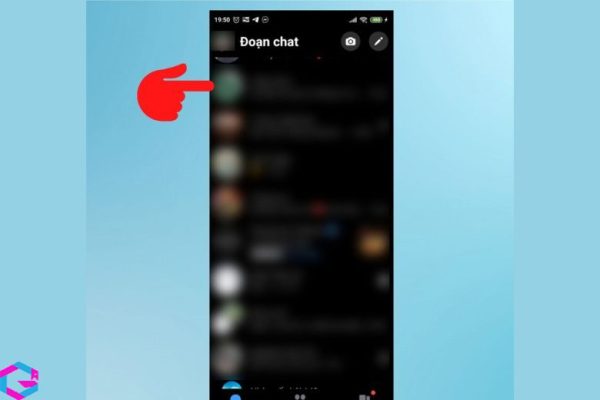
Bước 2: Nhấn và giữ vào ô tin nhắn mà mình muốn xoá > chọn Xoá.
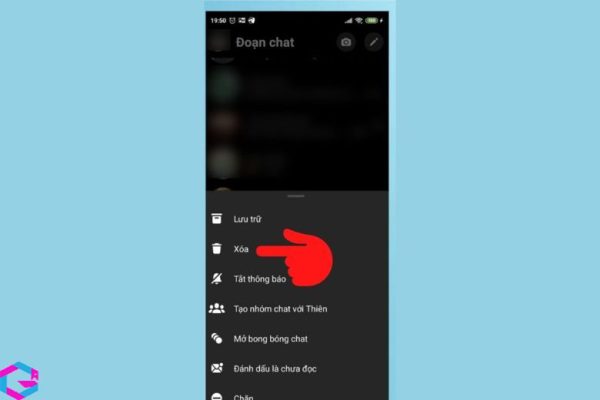
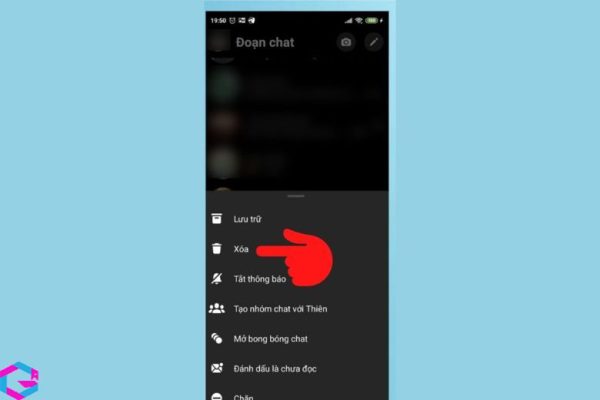
Bước 3: Chọn lại nút Xoá để xác nhận rằng bạn thực sự muốn xoá đoạn chat.
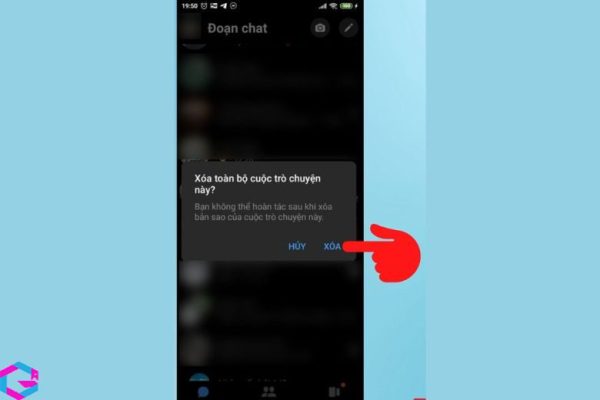
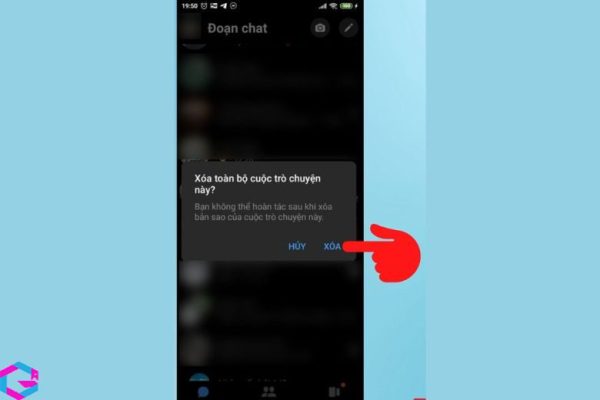
3.1.2. Xóa từ trong cuộc trò chuyện
Bước 1: Mở đoạn tin nhắn mà bạn muốn xoá > nhấn vào biểu tượng chữ i ở góc phải màn hình.
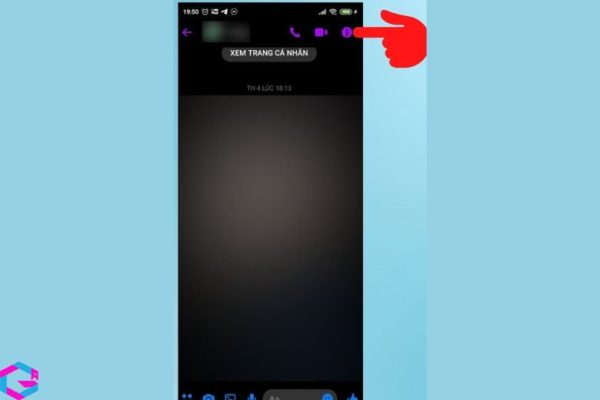
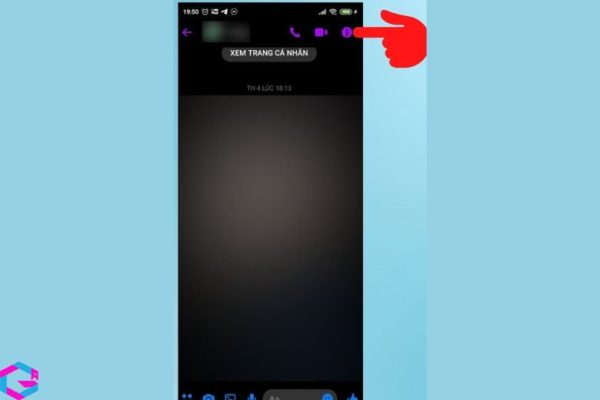
Bước 2: Tiếp tục nhấn vào biểu tượng dấn 3 chấm sẽ có 3 lựa chọn mở ra > bạn chọn vào Xoá cuộc trò chuyện
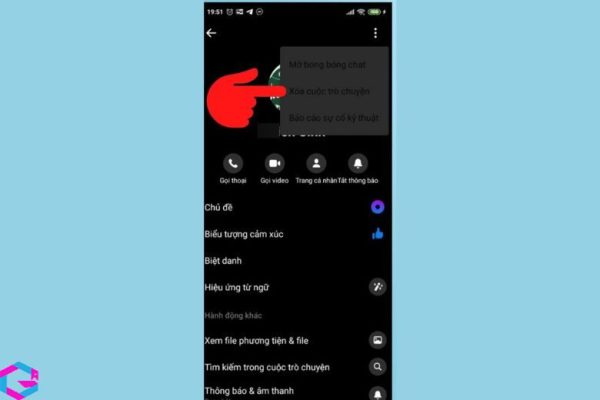
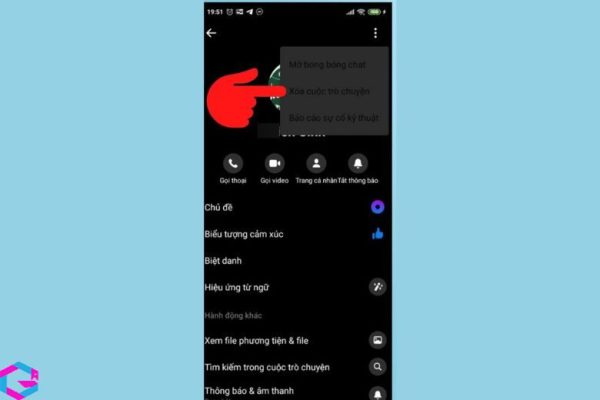
Bước 3: Xác nhận lại bằng cách nhấn vào nút Xoá.
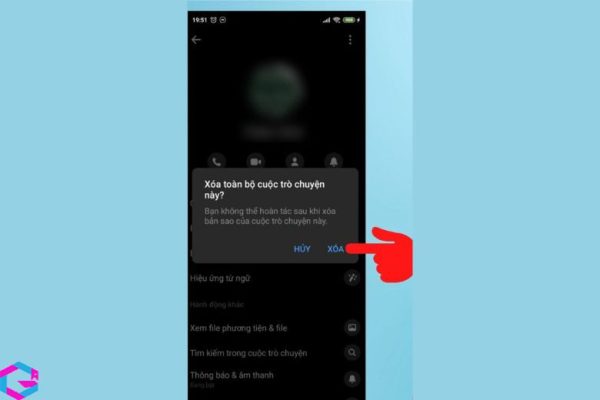
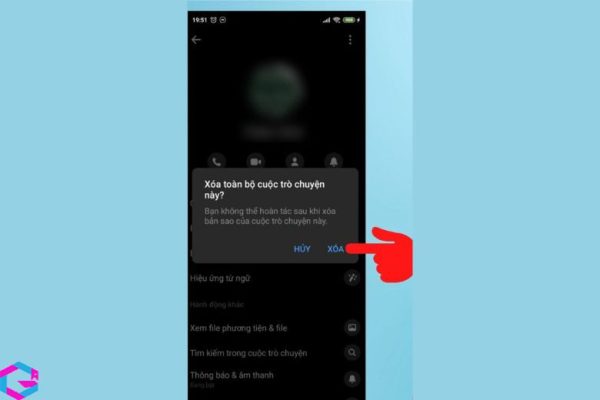
3.2. Trên máy tính
Bước 1: Trước tiên, bạn cần truy cập vào tài khoản Messenger.
Bước 2: Chọn một đoạn chat bất kì muốn xoá > click chuột vào dấu 3 chấm > chọn tiếp Xoá đoạn chat.
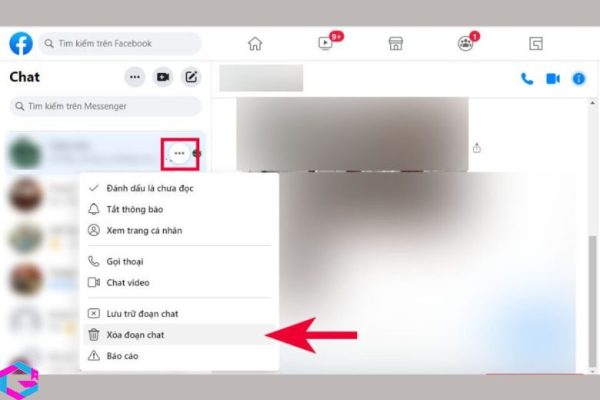
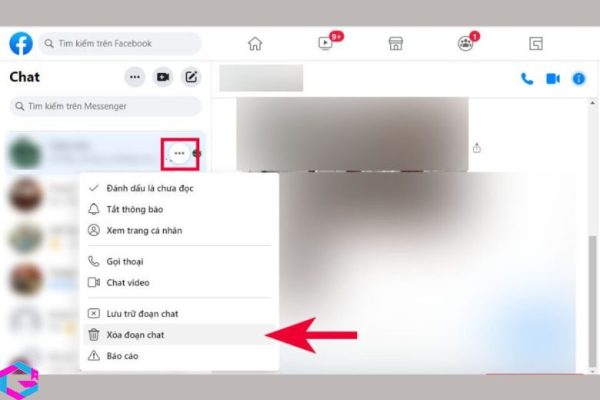
Bước 3: Xác nhận Xoá đoạn chat bằng cách nhấn vào chúng.
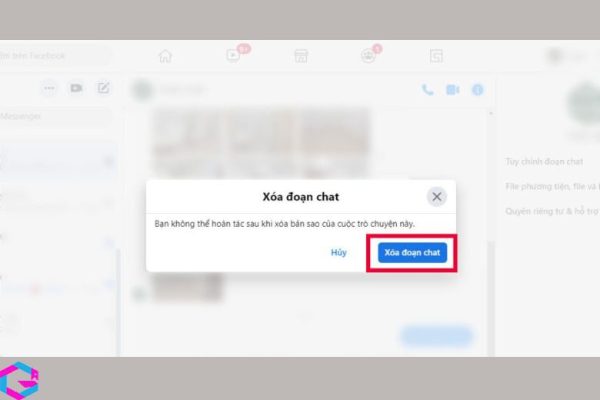
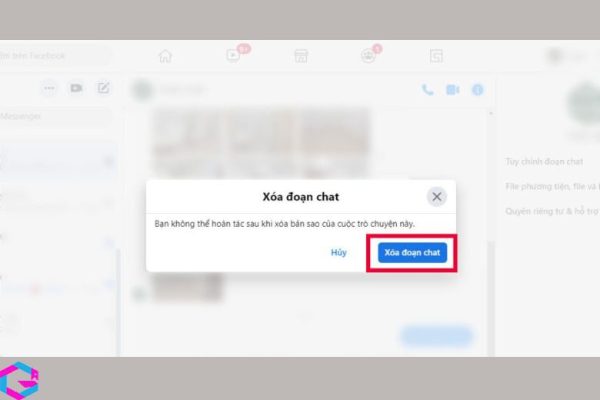
4. Cách xóa hết tin nhắn trên Messenger
Ở phần này, chúng ta sẽ đề cập đến cách xoá tin nhắn trên Messenger một cách toàn bộ. Ngoài cách xoá tin nhắn trên ứng dụng mobile, chúng ta cũng sẽ tìm hiểu cách xoá hết đoạn chat bằng trình duyệt web. Bằng cách này, bạn có thể xoá các tin nhắn trên Messenger một cách nhanh chóng và dễ dàng.
4.1. Sử dụng trình duyệt web
Với tiện ích mở rộng Messenger Cleaner, việc xoá các tin nhắn từ bạn bè trên Facebook Messenger sẽ trở nên dễ dàng và tiết kiệm thời gian hơn bao giờ hết. Bạn không cần phải tự tay xoá từng đoạn nhắn tin như trước đây mà chỉ cần một cú click chuột là có thể xoá được nhiều tin nhắn cùng lúc.
Tiện ích này sẽ giúp bạn giải quyết công việc nhanh chóng và tiện lợi hơn. Nếu bạn muốn sử dụng tiện ích Messenger Cleaner, chỉ cần thực hiện các bước đơn giản được hướng dẫn trên tiện ích, và bạn sẽ tiết kiệm được thời gian và công sức khi xoá các tin nhắn trên Messenger.
Bước 1: Bạn tải tiện ích Messenger Cleaner về Chorme.
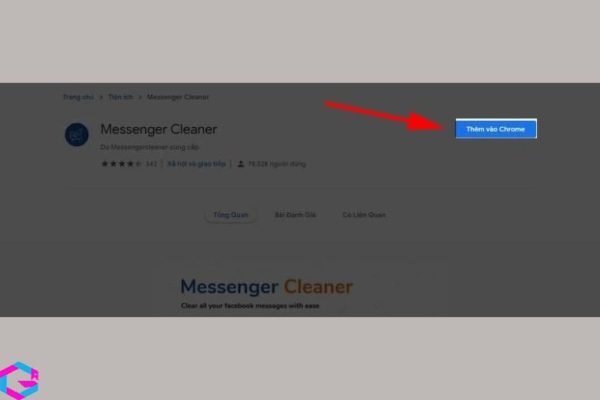
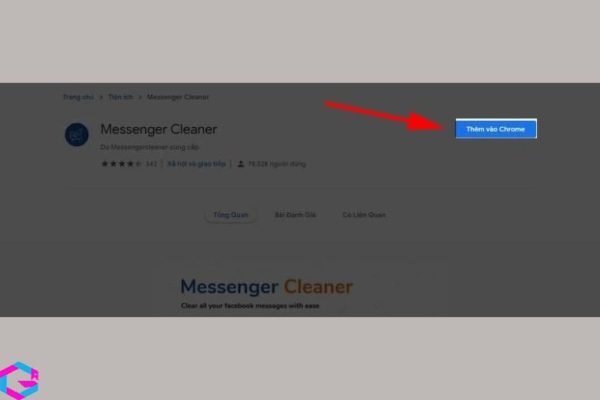
Bước 2: Truy cập vào địa chỉ https://www.facebook.com/messages nhưng trước đó cần login vào Facebook thì extension mới hoạt động được > nhấp vào tiện ích ngay tại thanh công cụ > giao diện như hình bên dưới sẽ xuất hiện.
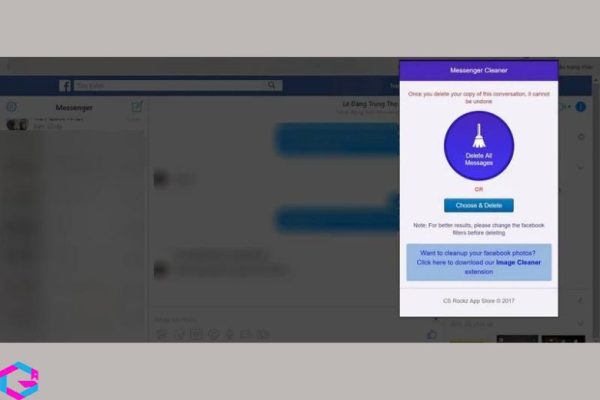
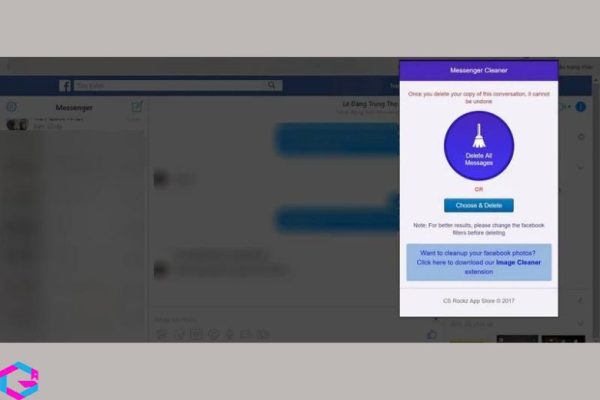
Bước 3: Hai tuỳ chọn hiện ra cùng lúc, lúc này bạn cần phải lựa chọn.
Nếu như muốn xoá đoạn chat của mình cùng với ai đó đã lâu không liên lạc > nhấp vào Messenger Cleaner > chọn Choose & Delete.
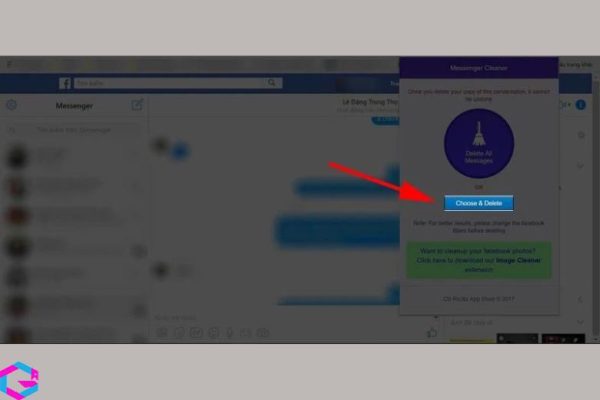
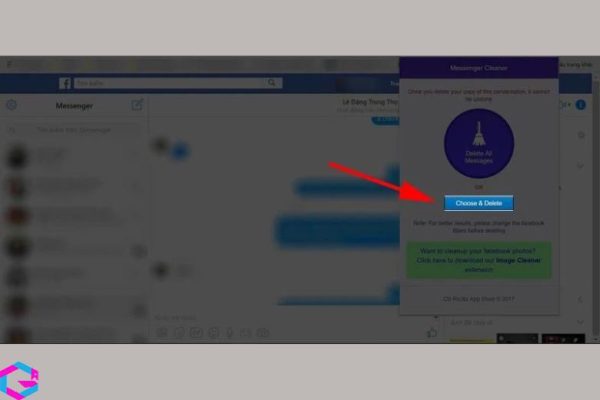
Tiếp đến chọn cuộc trò chuyện mà mình muốn xoá > click vào Delete Selected Messages.
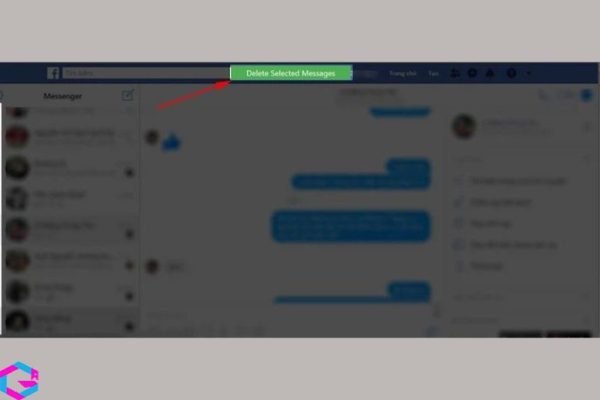
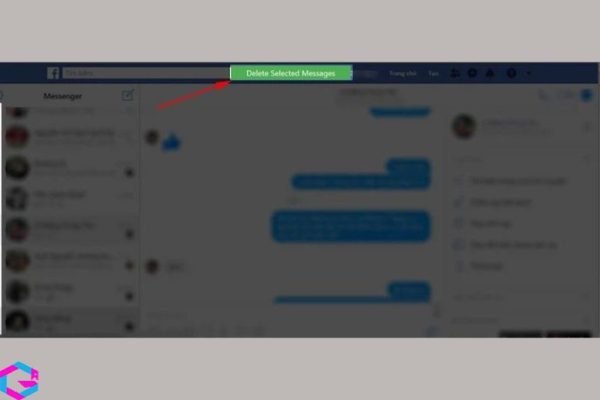
Còn nếu như bạn muốn xoá toàn bộ đoạn chat của mình thì vẫn tiếp tục nhấn vào Messenger Cleaner > chọn Delete All Messenger hoặc Select All ở phía bên trái > chọn Delete Selected Messages. Lúc này toàn bộ tin nhắn sẽ biến mất hoàn toàn.


4.2. Sử dụng ứng dụng mobile
Bạn có thể xóa hết tin nhắn trên Messenger bằng cách sử dụng ứng dụng di động trên điện thoại, bao gồm cả iPhone và Android. Tuy nhiên, quá trình này có thể tốn nhiều thời gian và đòi hỏi bạn phải xóa từng tin nhắn một. Điều tuyệt vời là bạn không cần phải tải thêm bất kỳ ứng dụng nào khác để thực hiện thao tác xóa tin nhắn này.
Bước 1: Mở app Messenger lên và chọn đoạn tin nhắn cần xoá.
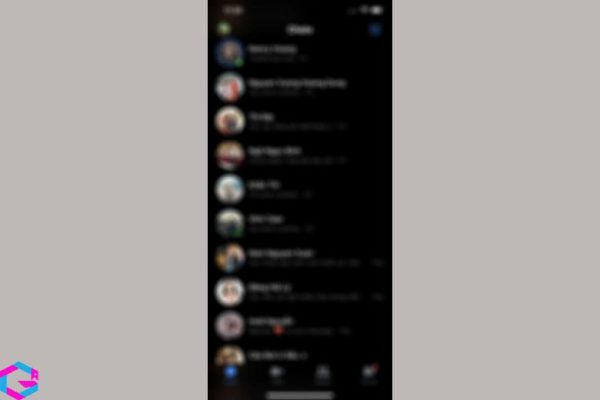
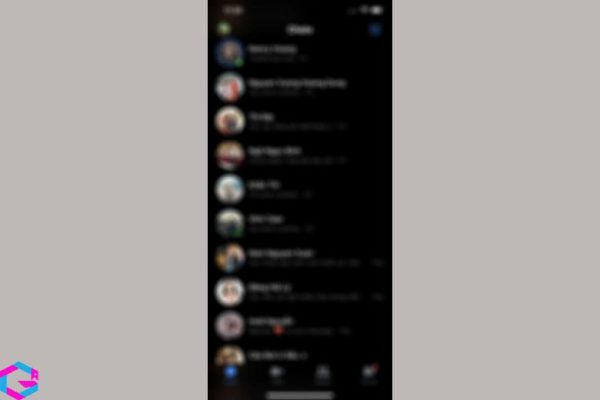
Bước 2: Nhấn và giữ đoạn tin nhắn đó > chọn Delete.
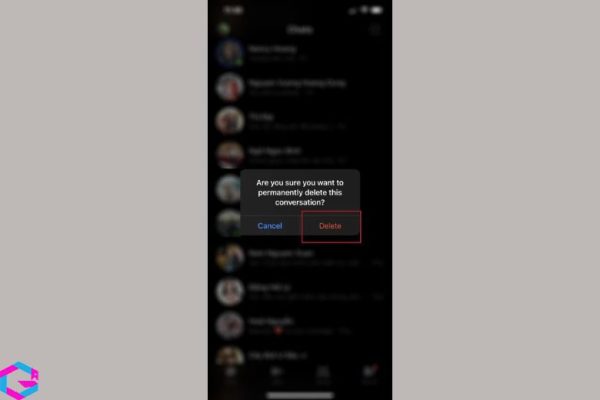
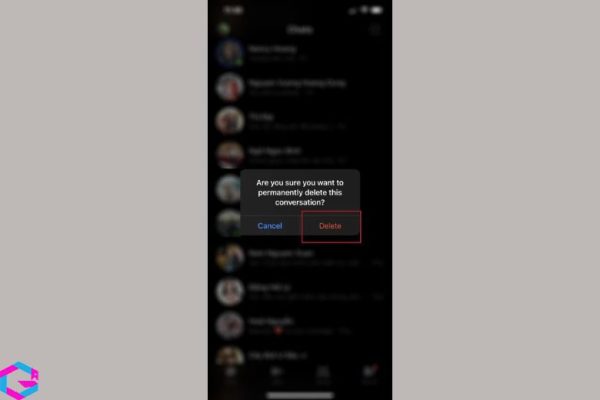
Bước 3: Cuối cùng, xác nhận Delete lại lần nữa để chắc hẳn rằng bạn muốn xoá hẳn chúng.
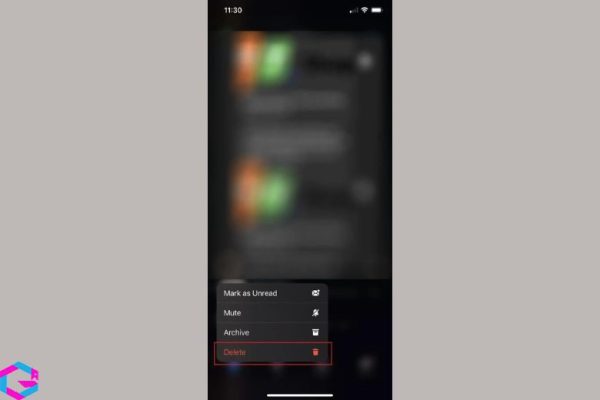
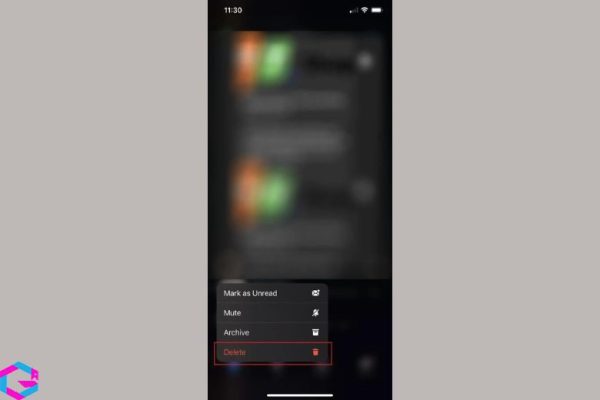
5. Cách xóa nhiều tin nhắn Messenger cùng lúc trên máy tính
Chúng ta sẽ bàn về cách xóa tin nhắn Messenger một cách tiện lợi và nhanh chóng, đặc biệt khi bạn muốn xóa một lượng lớn tin nhắn cùng lúc. Hãy tiếp tục theo dõi để biết thêm nhiều cách thực hiện khác nhau!
Bước 1: Trước tiên, bạn mở trình duyệt Google Chrome lên > cài đặt extension Messenger Message Cleaner.
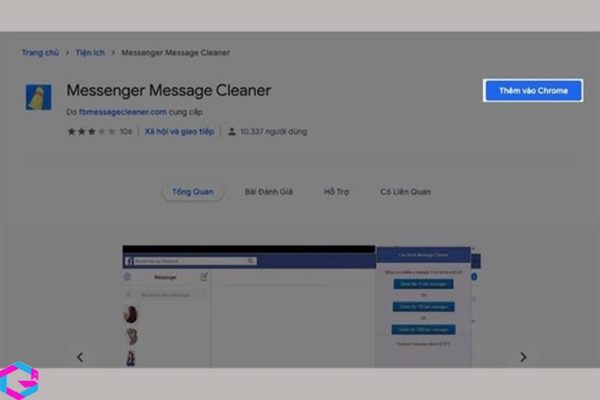
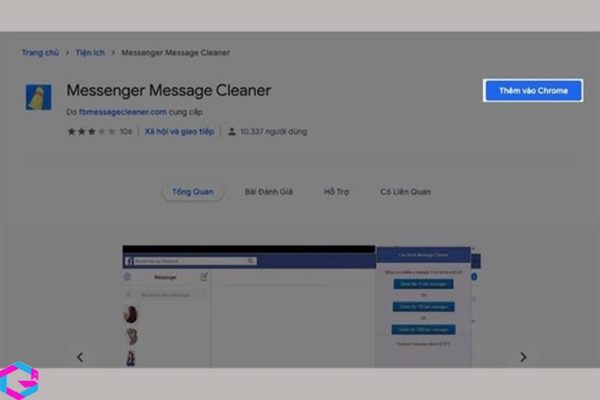
Bước 2: Tải xong, bạn vào biểu tượng tiện ích và nhấn vào dòng Messenger Message Cleaner.
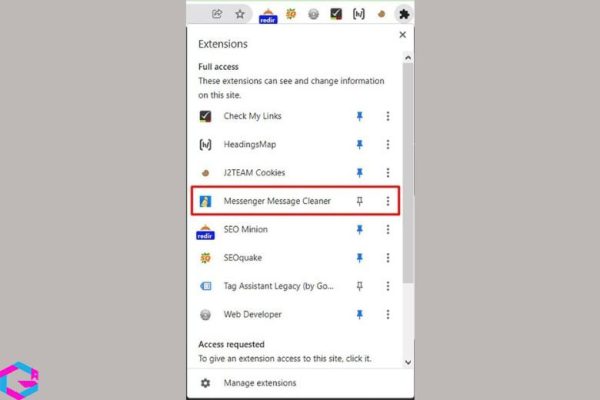
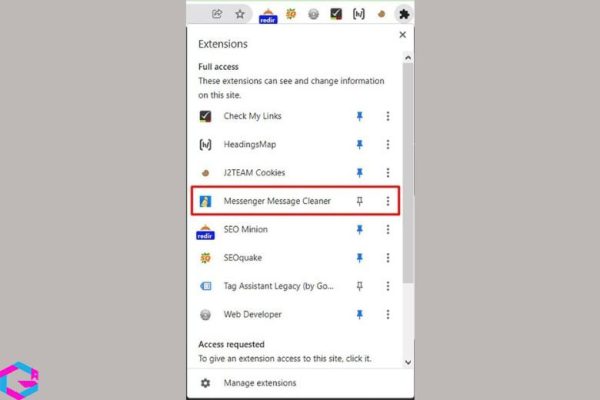
Bước 3: Lúc này tiện ích trên sẽ chuyển hướng bạn đến giao diện trên Facebook giống ở điện thoại > tiếp tục nhấn vào biểu tượng của chúng.
Bước 4: Cuối cùng chúng hiển thị các tuỳ chọn để bạn chọn vào và xoá các cuộc trò chuyện.
Lưu ý: Bạn chỉ có thể xoá không mất tiền tối đa 5 cuộc trò chuyện mà thôi. Nếu muốn xoá 10 cuộc trò chuyện cùng lúc hay hơn thì cần phải mua gói trả phí.
6. Câu hỏi thường gặp!
Xóa tin nhắn trên Messenger có khôi phục được không?
Để khôi phục lại cuộc trò chuyện trên Facebook Messenger, có thể sử dụng một số phương pháp như vào Kho lưu trữ để tìm kiếm lại, kiểm tra dữ liệu Tải xuống của bạn, hoặc sử dụng tính năng Sao lưu tin nhắn để lưu trữ tin nhắn trong tương lai. Nếu các phương pháp trên không thành công, bạn có thể liên hệ trực tiếp với người mình từng trò chuyện để xin lại thông tin.
Người kia có biết mình xóa tin nhắn nhắn trên Messenger không?
Không, nếu bạn xoá tin nhắn của mình thì tin nhắn chỉ biến mất trên thiết bị của bạn và vẫn hiển thị được trên thiết bị của đối phương.
7. Kết luận
Trên đây là những cách đơn giản để xoá tin nhắn trên Messenger mà bạn có thể áp dụng để giải phóng không gian lưu trữ trên thiết bị của mình và giữ cho hộp thư đến được sạch sẽ. Nếu bạn cần lưu giữ các tin nhắn quan trọng, hãy sao lưu chúng trước khi xoá. Hy vọng bài viết này sẽ giúp ích cho bạn trong việc quản lý tin nhắn trên ứng dụng Messenger của Facebook.






